苹果IOS签名教程轻松签+永久签篇详细步骤(免越狱)
轻松签+永久签签名重点说明:本教程系统版本有限制要求,仅支持ios14-15.4.1其他系统版本请使用其他签名工具
轻松签官网:https://esign.yyyue.xyz/
下面直接开始我们的ios应用签名教程:
一、前言
「轻松签+」是一款免费的IPA签名和安装工具,那它跟「TrollStore」有什么关系呢?
就我的使用来说,它刚推出的版本——「轻松签+」,实际上跟「TrollStore」功能是一样的,区别在于它是中文界面。
当然也不是简单的照搬吧,「轻松签+」的使用体验比「TrollStore」好挺多。
一是因为「TrollStore」的界面语言是英文的,对英文不好、习惯中文语言界面的人来说并不友好;二是「轻松签+」使用更简单、功能也更丰富,符合我们的使用习惯。
ok,背景说明就说这么多。
二、安装「轻松签+」
打开轻松签的官网:https://esign.yyyue.xyz(复制到Safari浏览器打开)
打开后发现它有3个版本,我们选哪个呢?先看下版本对比图:
![图片[1]-苹果IOS签名教程,轻松签+永久签篇详细步骤(免越狱)系统版本有限制要求-大眼软件库](/wp-content/uploads/2023/07/wxsync-2023-07-ba6447d3a6d214bdc394e0a52e2ca4e3.png)
首先先排除「轻松签」,因为这个版本要证书,下一篇教程详解;
接着是「轻松签+」A12+和「轻松签+」iOS15+两个版本。为减少大家的理解成本,我就直接说什么机子安装哪个吧。
1、你的手机是XR/XS、11、12、13的,同时系统还是iOS14 – iOS15.4.1,或是iOS 15.5 Beta1 – Beta4、iOS 15.6 Beta1 – Beta5的,那可以安装「轻松签+」A12+;
2、不管你的手机A几(芯片),只要系统是iOS 15.0 – iOS15.4.1,或是iOS 15.5 Beta1 – Beta4、iOS 15.6 Beta1 – Beta5的,那可以安装「轻松签+」iOS15+。
系统版本在哪里看呢?打开设置 — 通用 — 关于本机 — 软件版本,就可以看到了。
![图片[2]-苹果IOS签名教程,轻松签+永久签篇详细步骤(免越狱)系统版本有限制要求-大眼软件库](/wp-content/uploads/2023/07/wxsync-2023-07-068bcda71aba96f6dd2c07f473a8c4fd.png)
PS:系统是iOS 15.0 – iOS15.4.1,或是iOS 15.5 Beta1 – Beta4、iOS 15.6 Beta1 – Beta5的,「轻松签+」A12+和「轻松签+」iOS15+两个版本都可以安装。
知道自己的手机应该安装哪个版本后,直接点击对应的版本按钮。
![图片[3]-苹果IOS签名教程,轻松签+永久签篇详细步骤(免越狱)系统版本有限制要求-大眼软件库](/wp-content/uploads/2023/07/wxsync-2023-07-f287292ed17ffce66b072a05d2e24ba6.png)
可能大家很奇怪,为什么安装完了,安装的是一款叫「JetSign」的?它就是轻松签的安装器,实际上不要签名的轻松签并不能直接安装。
打开它,点击「轻松签+」,安装「轻松签+」
![图片[4]-苹果IOS签名教程,轻松签+永久签篇详细步骤(免越狱)系统版本有限制要求-大眼软件库](/wp-content/uploads/2023/07/wxsync-2023-07-987981834b851850555f4efc4408a740.png)
几秒种后返回桌面就可以看到安装好的「轻松签+」了。接下来就可以用它去安装IPA了。
![图片[5]-苹果IOS签名教程,轻松签+永久签篇详细步骤(免越狱)系统版本有限制要求-大眼软件库](/wp-content/uploads/2023/07/wxsync-2023-07-cd9acf60e9a50ae168fbe5f73684ba7c.png)
三、安装IPA
下面我以安装「爱阅书香」为例进行演示。首先先把IPA下载到手机上,操作:把下载链接复制到Safari浏览器打开、下载。
接着打开「轻松签+」–「设置」–「导入文件」,在里面可以找到刚刚下载的IPA文件。
![图片[6]-苹果IOS签名教程,轻松签+永久签篇详细步骤(免越狱)系统版本有限制要求-大眼软件库](/wp-content/uploads/2023/07/wxsync-2023-07-e516d95be92529d0acca043109560a36.png)
点击它,导入。把菜单切换到「文件」可以看到导入的IPA。
![图片[7]-苹果IOS签名教程,轻松签+永久签篇详细步骤(免越狱)系统版本有限制要求-大眼软件库](/wp-content/uploads/2023/07/wxsync-2023-07-559562608b40c7ff6db70be03f124c20.jpeg)
点击要安装的IPA文件,选择「永久安装」。安装很快,几秒钟会安装成功,返回桌面可以看到已安装好的应用。
安装好的应用可以使用,不需要再进行其他的操作。安装到这里就全部搞定啦。
![图片[8]-苹果IOS签名教程,轻松签+永久签篇详细步骤(免越狱)系统版本有限制要求-大眼软件库](/wp-content/uploads/2023/07/wxsync-2023-07-20e662d5eeaabed3e3cf1c82c30b57bb.png)
四、需注意的点
1、通过「轻松签」安装的软件,卸载也需要通过「轻松签」卸载,在桌面直接长按、删除并不是卸载,在资源库还是可以找到它的。
卸载操作:在轻松签里,点击已安装应用,卸载即可。同理,如果要卸载轻松签,也一样在「JetSign」里卸载,直接删除并不能卸载,记住哈。
2、安装好IPA后,「轻松签」不能卸载,如果卸载掉的话应用也会跟着被删掉。所以要一直留着它。
总结来说就是,不管是「轻松签」还是「JetSign」,留着就好了,反正它们也没多大,不占地方。
3、并不是所有的设备都可以安装。再把安装要求条件贴一次,满足相对的硬件要求和系统版本才可以安装,否则安装也用不了。
Ps:会不会支持更高的版本大家可以留意它的官网更新,后续我就不另外更新啦,操作步骤都一样。
另外,如果选择了「轻松签」,就不用选择「TrollStore」了,二选一就行。我的建议是「轻松签」更好用些。
![图片[9]-苹果IOS签名教程,轻松签+永久签篇详细步骤(免越狱)系统版本有限制要求-大眼软件库](/wp-content/uploads/2023/07/wxsync-2023-07-ba6447d3a6d214bdc394e0a52e2ca4e3.png)


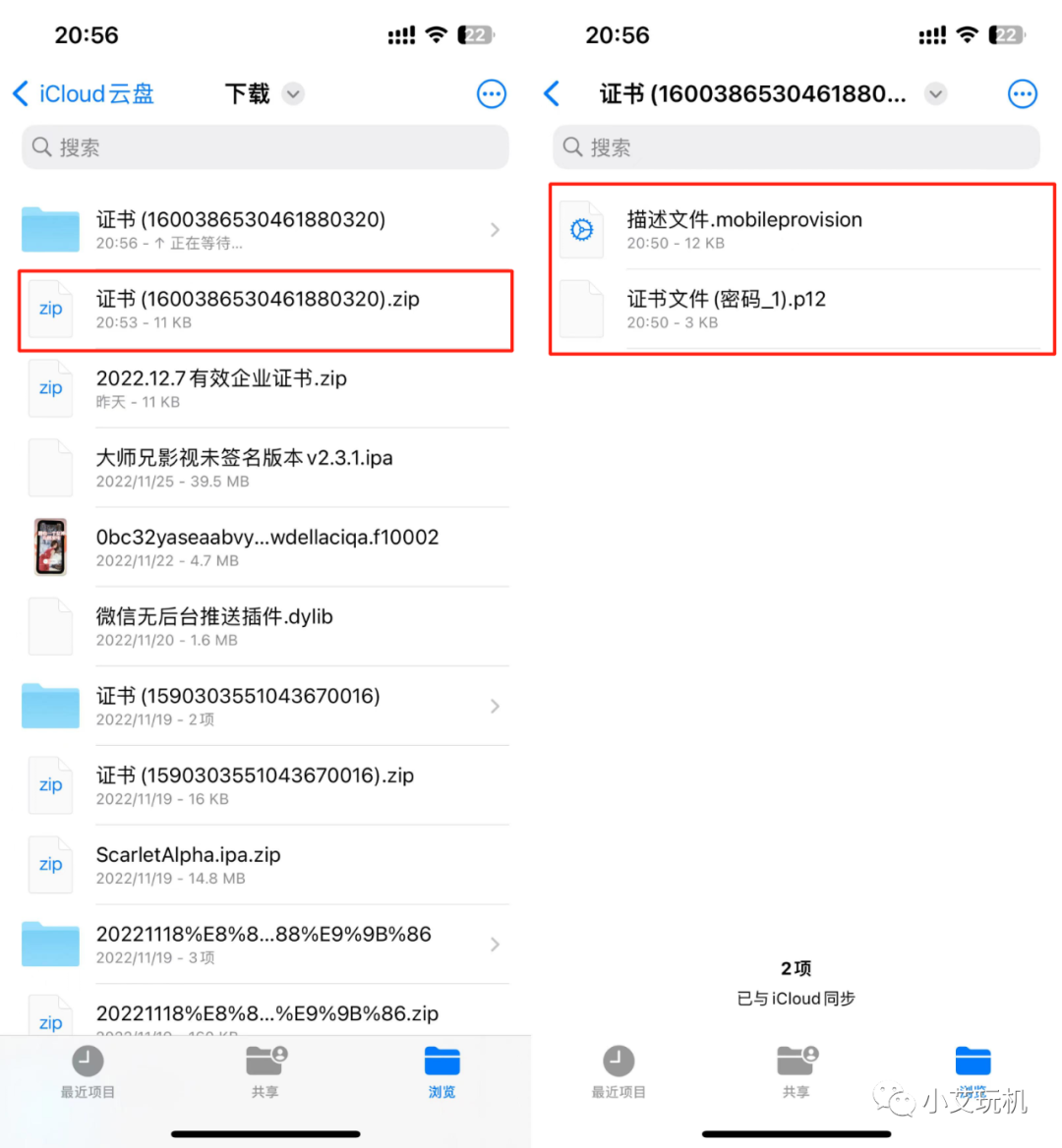

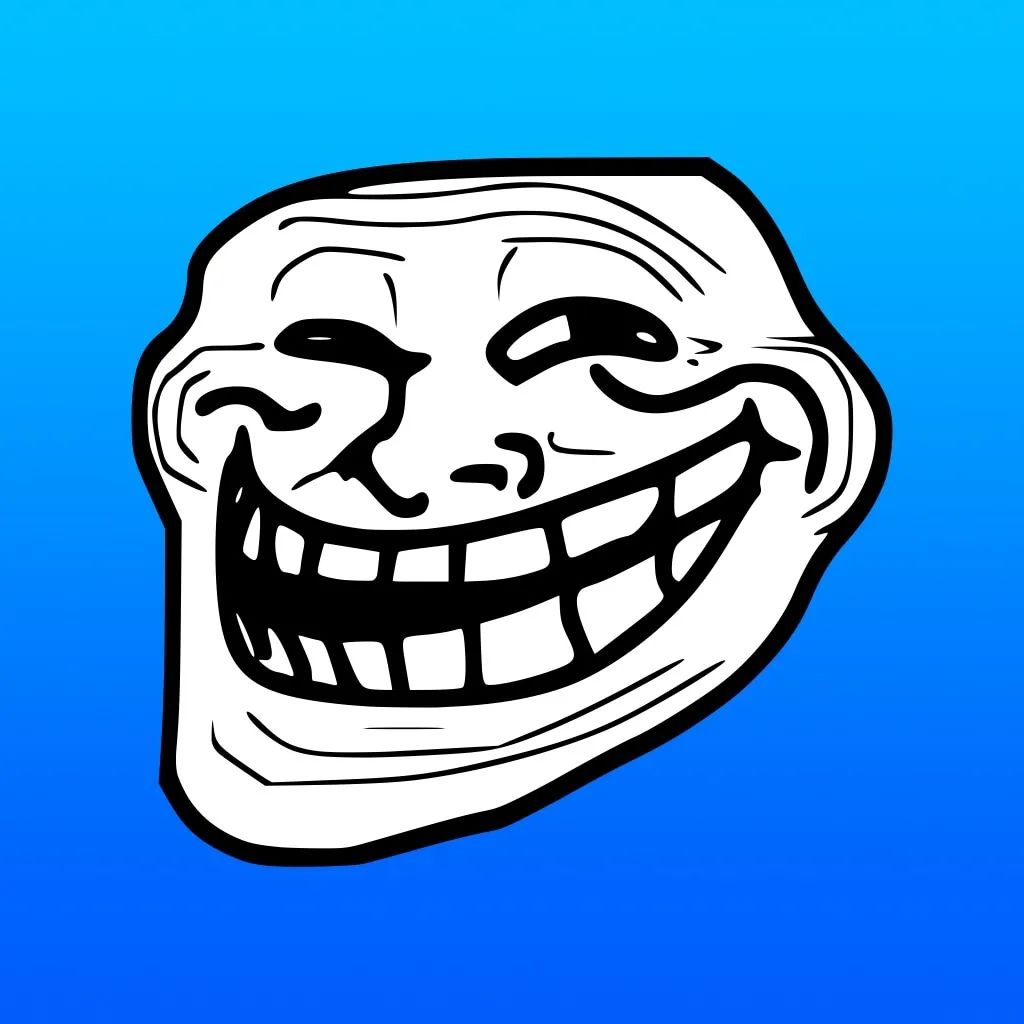
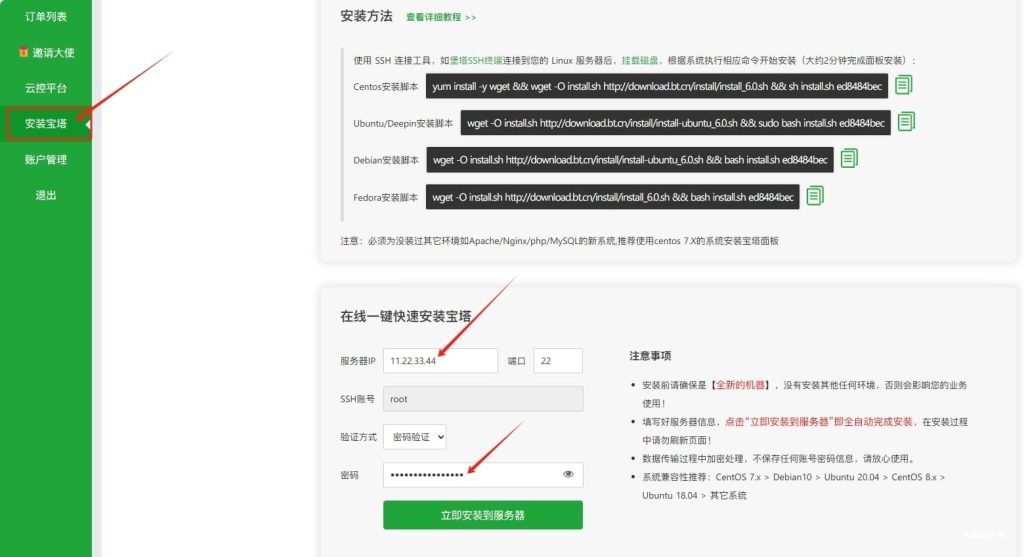
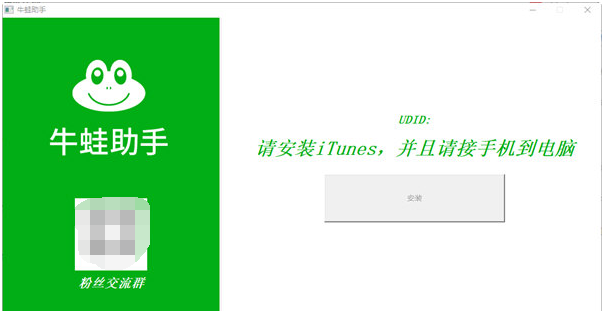


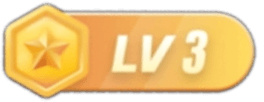


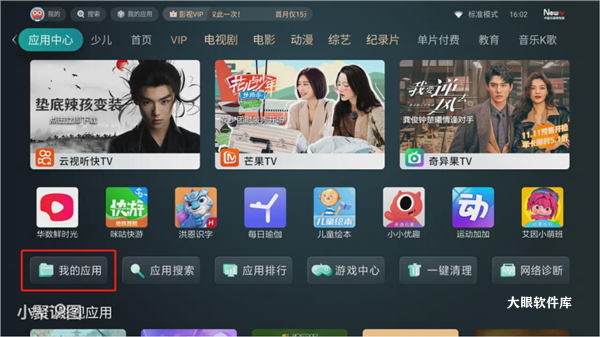


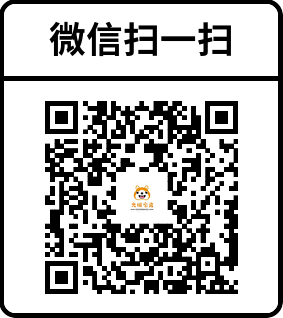

暂无评论内容